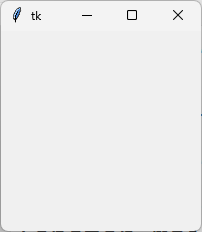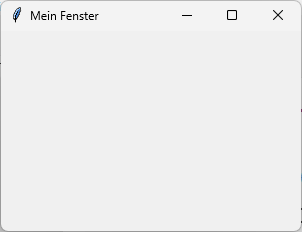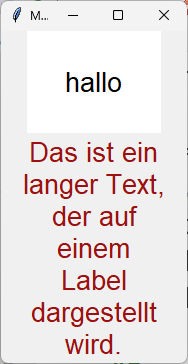Um
Um ein erstes Fenster zu erzeugen, benötigen wir ein Objekt der Klasse
Den Fenster-Titel setzt man mit der Methode
tkinter zu verwenden, müssen wir es importieren mit from tkinter import *.
Um ein erstes Fenster zu erzeugen, benötigen wir ein Objekt der Klasse
Tk, das wir mit der Methode
mainloop() starten.
Ein Fenster anzeigen
from tkinter import *
fenster = Tk()
fenster.mainloop()title(fenstername), die Größe des Fensters kann man
mit der geometry("300x200") auf 300x200 setzten.
Ein Fenster anzeigen
from tkinter import *
fenster = Tk()
fenster.geometry("300x200")
fenster.title("Mein Fenster")
fenster.mainloop()